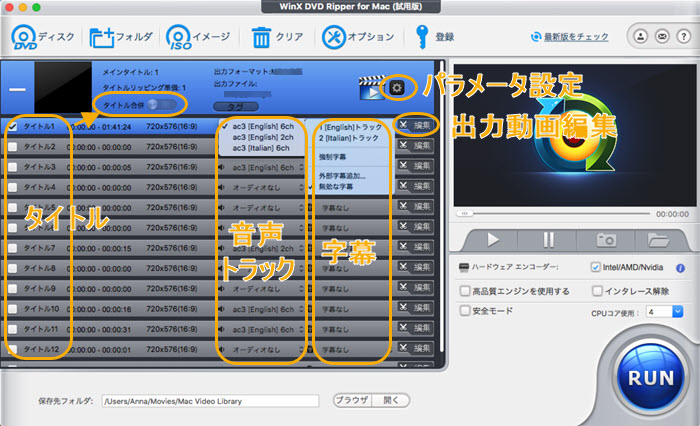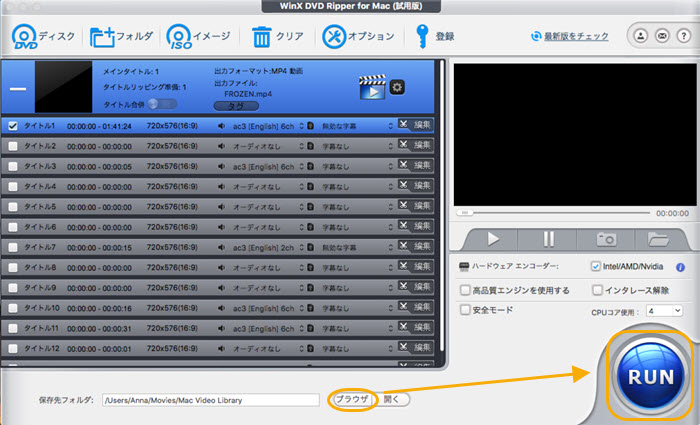MacでDVD再生できない対処法とMacでDVD動画を再生する方法(Mojave以降も対応)
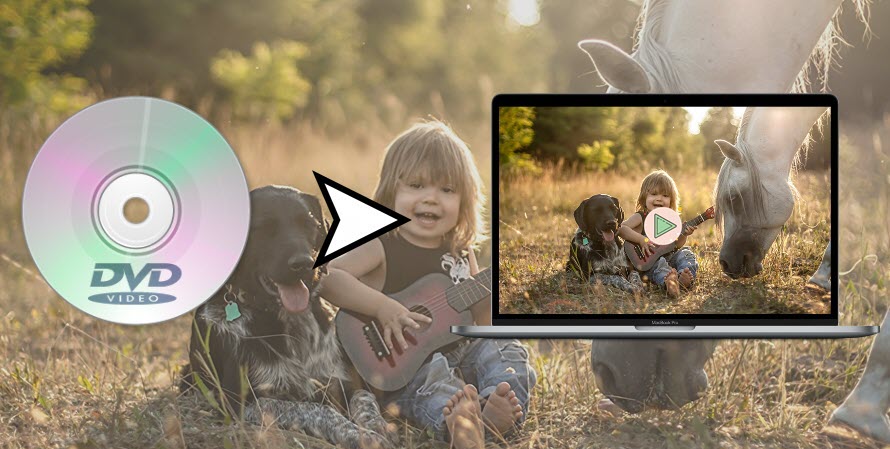
Macご利用の皆様、MacでDVD再生の問題に悩んでいるでしょう。macOSにはDVDを再生する機能があるとは言え、時にMacでDVD再生できないこともあります。本文では、MacでDVD再生できない対処法、おすすめのMac用DVD再生アプリ、DVDドライブのないMacでもDVDを再生する方法を紹介します。お役にたつなら嬉しく思います。
MacでDVD再生できない対処法
MacでDVD再生できない場合、MacでDVDドライブが認識しない/DVDドライブがFinderに表示されないかもしれません。そういう時は下記のようにしてください。
- 1Finderでチェック
Macで再生したいDVDをDVDドライブに挿入して、FinderでDVDディスクのアイコンがあるかチェックしてください。ないなら続いてチェックしてください。
- 2Finder環境設定
デスクトップの何もないところをクリックして、「Finder」→「環境設定」の順で押してください。【一般】タブの「CD、DVD、およびiPod」に、チェックをつけます。Finder画面にもどり、ディスクのアイコンがあるかチェックしてください。
無料Mac用DVD再生ソフト
Macの標準搭載ソフト「DVDプレーヤー」でDVDを順調に再生できるとしても、サードパーティー製再生アプリを導入することもおすすめします。なぜなら、macOS Mojave以降、DVDプレーヤー機能も大幅下がったからのです。名前のとおり、DVD(DVD-Videoタイトル)を再生するためのソフトです。ブルーレイを再生することができません。
macOS Mojaveから、MacのDVD再生アプリはシステムフォルダの奥深く(/System/Library/CoreServices/Applications)へ引っ越しました。その上、機能的に大幅グレードダウンしています。
「DVDプレーヤー」を利用してDVD-Videoの再生が可能だが、DVDプレーヤーを起動したとき自動的にフルスクリーンモードにするかどうか、ディスクがセットされたとき再生を開始するかどうか、といったオプションを設定するための環境設定パネルが消えました。この標準搭載のDVDプレーヤーは本当に使い勝手が悪くなりました。本格的に使うのであれば、やはり他のMac用DVD再生ソフトを利用した方がいいと思います。ここでおすすめの無料Mac用DVD再生ソフトはDigiarty社から開発した5KPlayerです。
| Mac DVD再生ソフト | 特徴 |
|---|---|

|
5KPlayerは沢山のITサイト管理人から薦められる無料動画再生ソフトです。オリジナルの画質と音質を思う存分に楽しむことができます。 再生:DVD、ブルーレイ、動画(HDR 4K/8Kまで対応)、音楽(RStereo、Dolbys、DTS複数音声トラック対応) 動画ダウンロード:ニコニコ、bilibiliなど300以上のサイト 動画編集:カット/クロップ/回・反転、字幕追加 |
5KPlayerを使って、MacでDVDを再生する方法:5KPlayer起動→「+DVD」→「DVDドライバー」のところで挿入したDVDを選択→「再生」
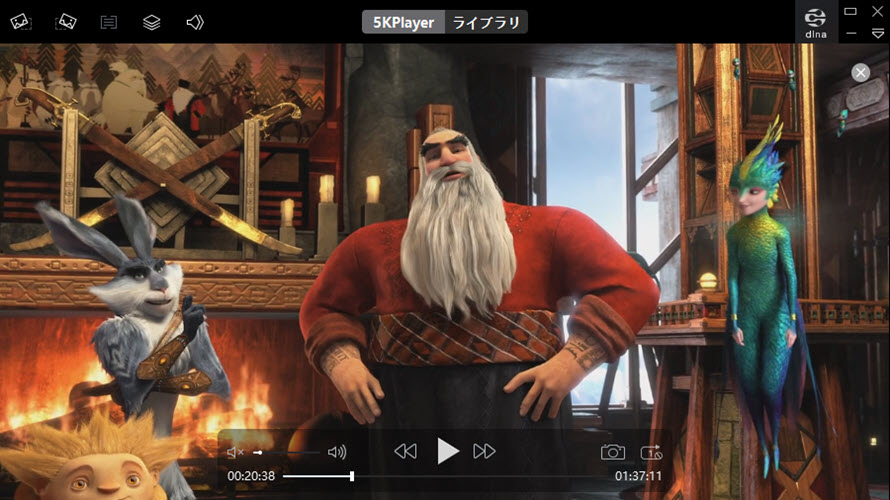
DVDを変換してから、DVD動画をMacで再生
Macが光学ドライブを搭載しなくなって久しいし、最新のmacOSはDVDの再生機能も大幅にダウングレードしました。MacでDVD再生できないことを防ぐために、事前に、MacのDVD変換ソフトで、DVDをMacにコピーしておいた方がおすすめです。サードパーティ製のメディアプレーヤーをインストールする必要もなく、直接にMacの標準搭載プレーヤーで変換したDVD動画をMacで再生することができます。
| Mac DVD変換ソフト | 特徴 | |||
|---|---|---|---|---|

|
ここでおすすめのMac用DVD変換ソフトはWinX DVD Ripper for Macです。UIが簡潔で、初心者でもすぐ使いこなせます。 | |||
| 対応OS | DVDコピーガード | 入力形式 | 出力形式 | |
| Windows & mac | CSS, CRC, Sony ARccOS, UOPs, APS, RCE, Disney X-project DRM, 容量偽装など | DVDディスク, video_tsフォルダ, ISOイメージ | iso, video_ts, itunes, iphone, ipad, mpg, mp4, mov, flv, wmv, avi, m4v, mp3, aac, ac3... | |
DVD動画をMacに取り込む方法
下のダウンロードボタンによって、Mac用DVD変換ソフトWinX DVD Ripper for Macをダウンロードしてインストールし起動します。WindowsユーザーはWinX DVD Ripper Platinumをダウンロードしてください。それでは、MacでDVDを動画変換する方法を紹介します。
-

WinX DVD Ripper for Macを起動、「DVDディスク」をクリックして、「ディスク選択」のドロップダウンメニューによって 、Macで再生したいDVDを選択して「OK」をクリックしてください。
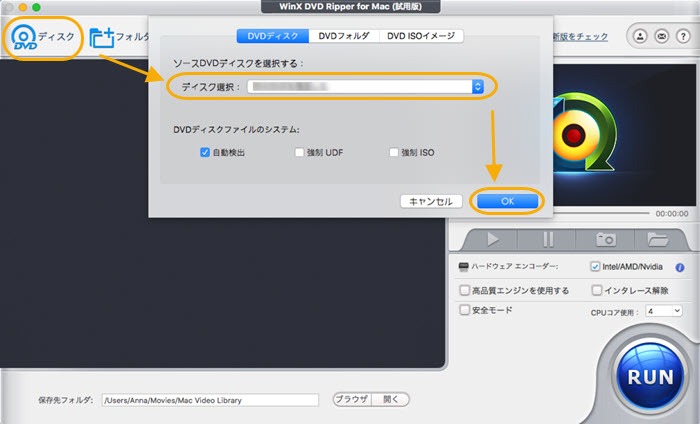
Macで再生したいDVDをソフトに追加 -

出力形式の選択。もしDVDを無劣化でまるごとMacに保存したいなら、「DVDバックアップ」の中の出力形式を選択してください。例えば「DVDをISOイメージへクローン」「DVDをフォルダにクローン」。今後どんなデバイスでも再生できるようにしたいなら、MP4を選択してください。「通常の動画ファイル」→「MP4動画」→「OK」の順でクリックしてください。
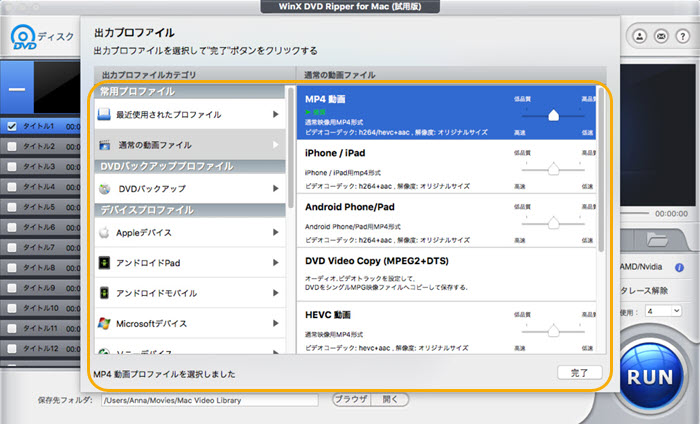
出力形式選択 -

タイトル、字幕、音声トラックの選択ができます。そして、某タイトルの要らない部分をカットしたり、ボリュウムを調整したりしたいなら、そのタイトルの後ろにある「編集」によって実現できます。上級者のために、ビデオ・オーディオのビットレート、フレームレート、サンプルレートをカスタマイズする設定ボタンも搭載しています。
-

「ブラウザ」ボタンをクリックして、変換した動画ファイルの保存先を指定してください。最後に、「RUN」ボタンをクリックしたら、DVDをMacに取り込む作業が始まります。